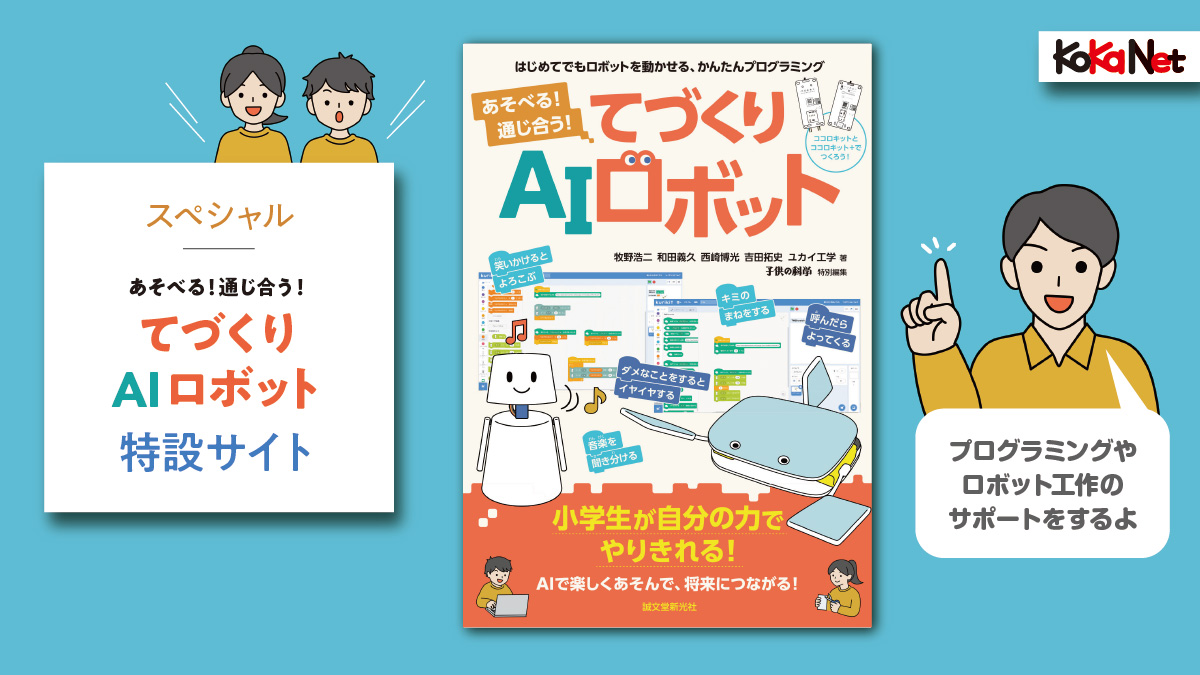ここでは、iPadでkurikitのビジュアルプログラミングを使う方法を紹介します。
iPadでkurikitのビジュアルプログラミングを使う場合、ブラウザーがChromeでは起動しません。そこで、Bluefyというブラウザーをインストールする必要があります。ただし、Teachable Machineを動かすことはできません。
① Bluefyのインストール
App Storeから「Bluefy」をダウンロードして、インストールします。

② Bluefyのアイコンをタップして起動します。
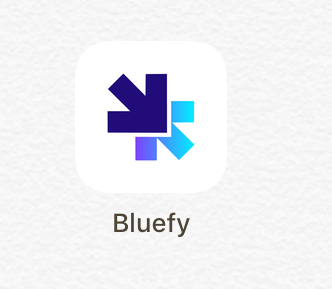
Bluefyが起動したら、kurikitのビジュアルプログラミングのページに移動します。
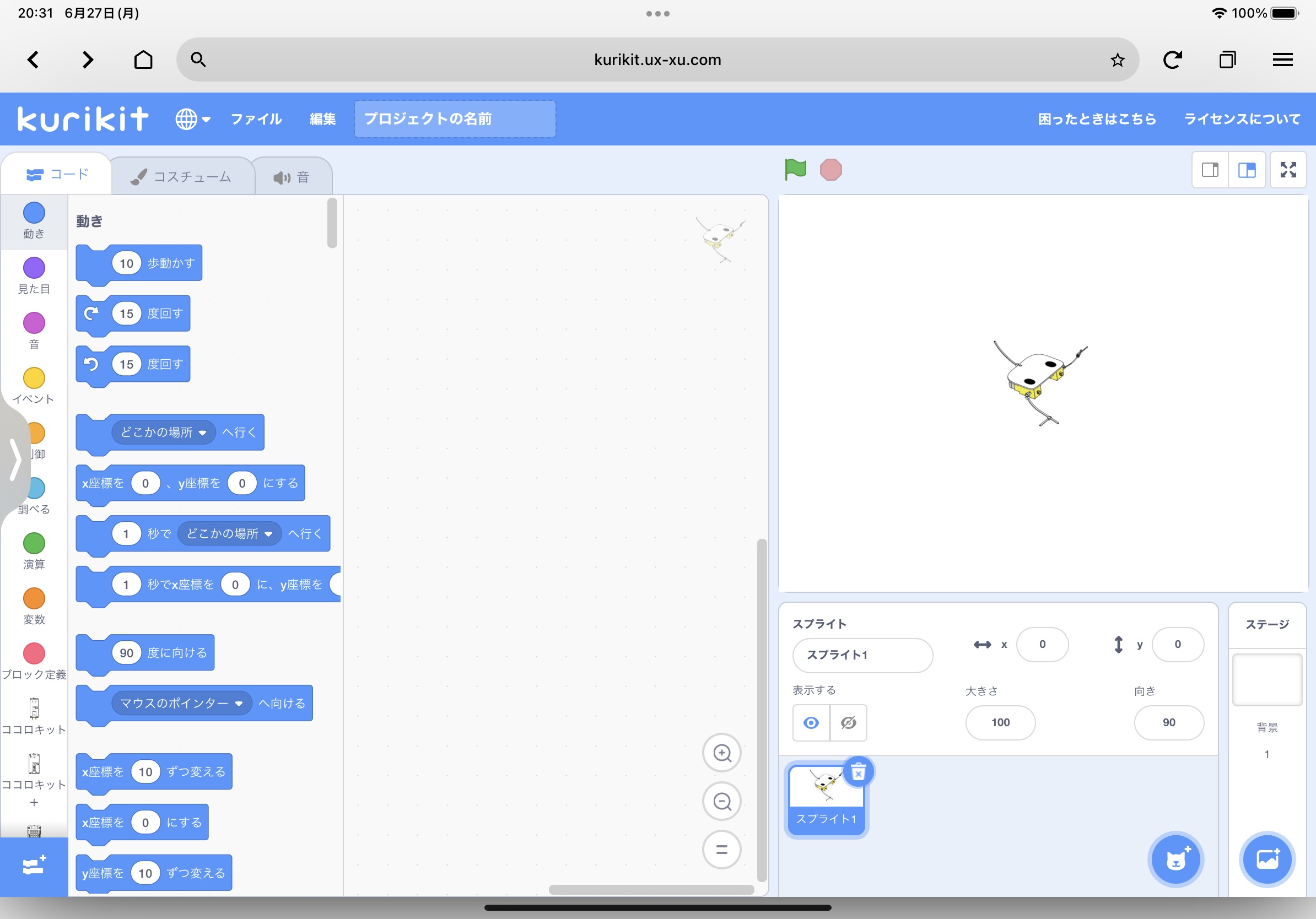
【注意】
kurikitプログラミングのサイトにある「はじめる」ボタンからkurikitのビジュアルプログラミングを開くと、うまく動作しないことがあります。直接アドレスバーにアドレスを入力してください。
https://kurikit.ux-xu.com/play/
③ iPadとココロキット・ココロキット+をつなぎます。kurikitのビジュアルプログラミングにある「接続する」というアイコンの脇にあるチェックボックスをっクリックしてください。
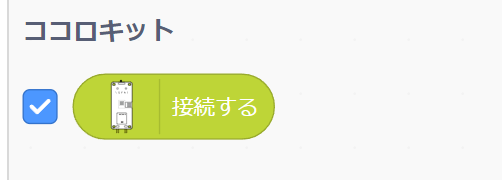
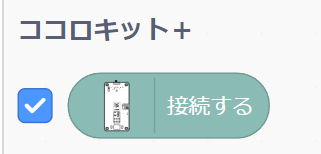
下のような画面が表示されて、選択できるココロキット、ココロキット+が表示されます。この画面では、ココロキットと接続します。「cocorokit-020e71」を選択してください。
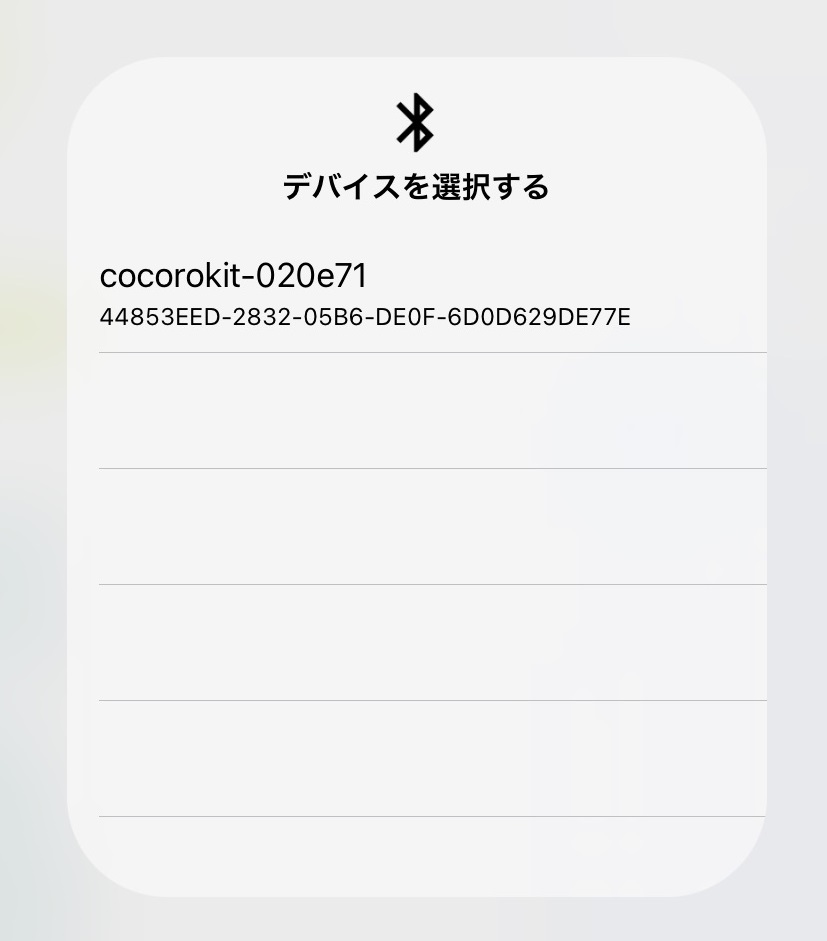
kurikitのビジュアルプログラミングの右側にあるステージに、下のように表示されたら接続完了です。

これで、ロボットを動かすプログラミングをつくってみましょう。
書籍『あそべる! 通じ合う! てづくりAIロボット』特設サイトに戻る